Као ИТ стручњак, показаћу вам како да поправите непознату грешку Блуетоотх уређаја у оперативном систему Виндовс 11/10. Ова грешка може бити узрокована бројним стварима, али најчешће је узрокована проблемом са управљачким програмом. Прво ћете желети да се уверите да имате инсталиране најновије драјвере за свој Блуетоотх уређај. Ако нисте сигурни како то да урадите, можете пронаћи упутства на мрежи или контактирати произвођача свог уређаја. Када инсталирате најновије драјвере, требало би да будете у могућности да повежете свој Блуетоотх уређај без икаквих проблема. Ако и даље имате проблема, можете испробати још неколико ствари. Ако користите УСБ Блуетоотх адаптер, можда ћете морати да деинсталирате и поново инсталирате адаптер. Да бисте то урадили, идите у Управљач уређајима, пронађите адаптер, кликните десним тастером миша на њега и изаберите Деинсталирај. Затим поново покрените рачунар и поново инсталирајте адаптер. Ако и даље имате проблема, можете покушати да ресетујете свој Блуетоотх уређај. Да бисте то урадили, идите у мени подешавања на свом уређају и пронађите опцију ресетовања. Ово ће обично избрисати све податке вашег уређаја, па се побрините да направите резервну копију било чега важног пре него што га ресетујете. Надамо се да ће једно од ових решења поправити непознату грешку Блуетоотх уређаја у оперативном систему Виндовс 11/10. Ако и даље имате проблема, можете контактирати Мицрософт подршку или подршку произвођача вашег Блуетоотх уређаја.
Можете да повежете своје Блуетоотх уређаје са рачунаром бежично преко Блуетоотх-а. Да бисте то урадили, морате да отворите Блуетоотх на оба уређаја, а затим да пронађете свој уређај на рачунару. Када рачунар открије ваше уређаје, можете их повезати са рачунаром. Сви упарени Блуетоотх уређаји ће постати доступни на листи Блуетоотх уређаја на вашем Виндовс 11/10 рачунару. Стога, ако желите да повежете одређени упарени Блуетоотх уређај са рачунаром, идите на Блуетоотх и уређаји у подешавањима Виндовс-а и повежите га. Према неким корисницима, Виндовс приказује Блуетоотх уређаје као непознати уређај . Због тога не могу да одреде исправан уређај за повезивање. Овај чланак говори о неким исправкама које треба решити ' Непозната грешка Блуетоотх уређаја у оперативном систему Виндовс 11/10 ».
ретривер лозинке

Непознат
Спремни за упаривање
Шта значи када пише Непознати уређај?
Када видите поруку „Непознати уређај“ у оперативном систему Виндовс 11/10, то значи да Виндовс не може да открије уређај повезан са вашим рачунаром. Основни узрок овог проблема је оштећен управљачки програм уређаја јер управљачки програм делује као веза између хардверског уређаја и оперативног система.
Поправите непознату грешку Блуетоотх уређаја у оперативном систему Виндовс 11/10
Користите следеће исправке да бисте решили проблем Непозната грешка Блуетоотх уређаја у оперативном систему Виндовс 11/10 .
- Покрените одговарајуће алатке за решавање проблема
- Уклоните и поново инсталирајте Блуетоотх адаптер.
- Поново инсталирајте драјвер Блуетоотх уређаја
- Проверите да ли има сметњи
- Проверите статус услуге Блуетоотх подршке
- Извршите надоградњу на месту
Пре него што употребите горе поменуте исправке, требало би да испробате неколико општих поправки.
- Проверите батерију Блуетоотх уређаја. Уверите се да батерија вашег Блуетоотх уређаја није празна. Ако је могуће, замените батерије новим.
- Виндовс препознаје ваш Блуетоотх уређај као непознати уређај. Сада је следећи корак да проверите да ли ваш Блуетоотх уређај ради исправно. Да бисте то урадили, повежите свој Блуетоотх уређај са другим уређајем и проверите да ли је исправно повезан.
- Онемогућите непознати уређај и заборавите на њега. Након тога, поново покрените рачунар и Блуетоотх уређај. Сада прикључите свој уређај и погледајте да ли га рачунар препознаје.
Сада наставите и користите исправке у наставку:
1] Покрените одговарајуће алатке за решавање проблема
Алати за решавање проблема су аутоматизовани алати који решавају различите проблеме на Виндовс рачунару. Ваш проблем је повезан са Блуетоотх уређајем. Стога вам предлажемо да покренете следећа два алата за решавање проблема:
- Решавање проблема са хардвером и уређајима
- Решавање проблема са Блуетоотх-ом
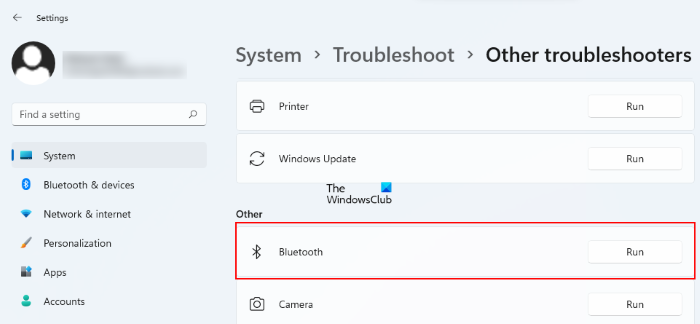
Да бисте покренули алатку за решавање проблема са Блуетоотх-ом, отворите „Подешавања за Виндовс 11/10“ и идите на „ Систем > Решавање проблема > Други алати за решавање проблема ' или ' Систем > Решавање проблема > Напредни алати за решавање проблема '. Сада изаберите Блуетоотх и притисните трчање . Пратите упутства на екрану да бисте започели решавање проблема.
није могао да пронађе волумен покретања мацоса
Алат за решавање проблема са хардвером и уређајима није доступан у подешавањима. Због тога можете да прођете кроз командну линију.
2] Деинсталирајте и поново инсталирајте Блуетоотх адаптер.
Неисправни или оштећени драјвери за Блуетоотх такође изазивају такве проблеме на Виндовс рачунару. Стога, деинсталирајте и поново инсталирајте блуетоотх адаптер и погледајте да ли то помаже. Следите упутства у наставку:
- Отворите менаџер уређаја.
- Проширити Блуетоотх грана.
- Кликните десним тастером миша на Блуетоотх адаптер и изаберите Избришите уређај .
- Поново покрените рачунар.
Када поново покренете Виндовс, он ће аутоматски инсталирати управљачки програм који недостаје. Сада проверите да ли Виндовс приказује ваш блуетоотх уређај као непознат уређај или не.
3] Поново инсталирајте драјвер Блуетоотх уређаја.
Преузмите најновији управљачки програм за Блуетоотх уређај са веб локације произвођача и инсталирајте га ручно без уклањања тренутно инсталираног драјвера за ваш Блуетоотх уређај. Након инсталирања драјвера, поново покрените рачунар. Овај трик је успео код неких корисника. Можда ће ово радити и за вас.
4] Проверите да ли има сметњи
ВиФи сигнали раде на две различите фреквенције: 2,4 ГХз и 5 ГХз. Ако је ваш рачунар повезан на ВиФи опсег од 2,4 ГХз, можда ћете имати проблема са Блуетоотх мрежом јер Блуетоотх мреже такође раде на опсегу од 2,4 ГХз. Ово је један од могућих узрока проблема са вашим Блуетоотх уређајима.
гвкук процес
Да бисте ово тестирали, пребаците свој Ви-Фи опсег са 2,4 ГХз на 5 ГХз, а затим повежите уређај са рачунаром преко Блуетоотх-а. Ако ваш рачунар не подржава ВиФи опсег од 5 ГХз, искључите ВиФи, а затим повежите свој Блуетоотх уређај са системом.
5] Проверите статус услуге Блуетоотх подршке.
Блуетоотх помоћна услуга подржава откривање и упаривање удаљених Блуетоотх уређаја. Ако је ова услуга онемогућена или заустављена, имаћете проблема са својим Блуетоотх уређајима или Виндовс неће открити нове Блуетоотх уређаје.
Проверите статус услуге Блуетоотх подршке. Ако је заустављен, покрените га. Ако је већ покренут, поново га покрените. Кораци за ово су написани у наставку:
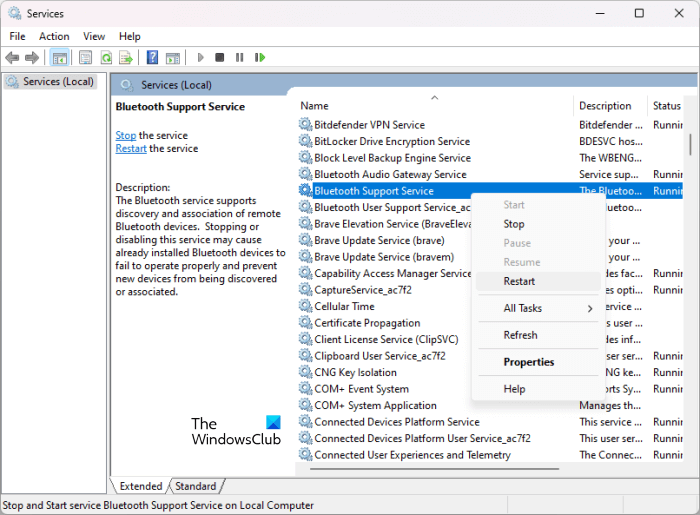
- Отворите Виндовс Сервице Манагер. .
- Померите се надоле и пронађите Блуетоотх подршка .
- Ако његов статус показује да је заустављен, кликните десним тастером миша на њега и изаберите Кренути . Ако његов статус показује да је покренут, кликните десним тастером миша на њега и изаберите Поново покренути .
Ако је услуга заустављена, предузмите још један корак након покретања. Отворите његова својства и изаберите Тип покретања како ауто испод Генерал картица Када завршите, кликните Применити а затим кликните ФИНЕ . Поново покрените рачунар.
6] Извршите надоградњу на месту
Ако проблем и даље постоји, можете да вратите систем ажурирањем темпа. У овој методи, не морате да уклањате тренутно инсталирани Виндовс оперативни систем. Стога, ваши подаци неће бити избрисани.
Надам се да ово помаже.
Како поправити Блуетоотх грешку у оперативном систему Виндовс 11?
До грешке у драјверу за Блуетоотх може доћи на Виндовс 11 због оштећеног Блуетоотх драјвера. Да бисте решили овај проблем, можете покренути алатку за решавање проблема са Блуетоотх-ом или поново инсталирати управљачки програм за Блуетоотх уређај. Такође би требало да проверите статус Блуетоотх услуге подршке.
контрола спотифи са телефона
Опширније : Поправи непознати УСБ уређај, грешку ресетовања порта у оперативном систему Виндовс 11/10.















